我们一起来看下如何...
在Word编辑表格的时候,有时表格比较长,在多页显示时,需要在每一页加上相同的表头,那么如何快速在Word表格中给每页表格加上相同表头呢?
我们一起来看下如何在Word中设置表格重复标题行方法。
Word表格跨页重复双行表头
首先,我们选中需要重复那几行,然后【右键】-【表格属性】-【行】-勾选【在各页顶端以标题行形式重复出现】确定后就设置成功了。
如何将Word文档转换成PNG图片格式?
有时候,我们在Word文档见到好看的封面或者图片,想要快速另存为图片格式,这个要怎么操作呢?我们一起来看下如何直接使用Word将文档转换成图片的小技巧。Word文档转换成图片首先,我们

跨页重复一行标题一行表格
当然,如果你想要跨页显示一行标题和一行表格的话,可以先将顶部第一行表头的四边取消上、左、右这三边,让其看起来像是没有表格,但其实还是在表格之中,然后再次按照第一种方法设置一下即可。(因为,在Word中设置表格跨页重复标题行必须要是表格形式设置,如果离开了表格就无法设置。)
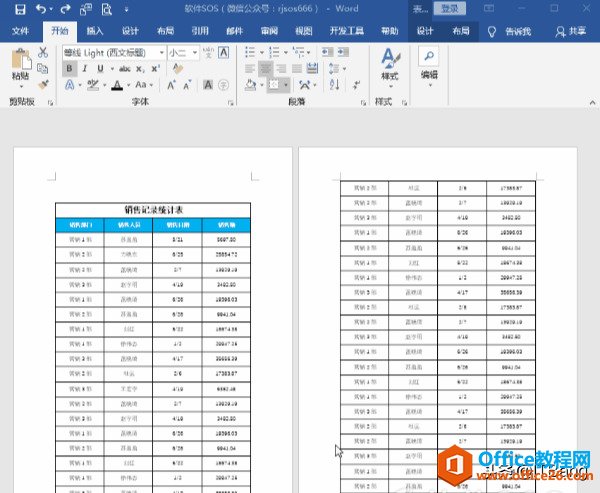
只重复一行表头
这个就更简单了,只要将表格中第一行设置一下即可。
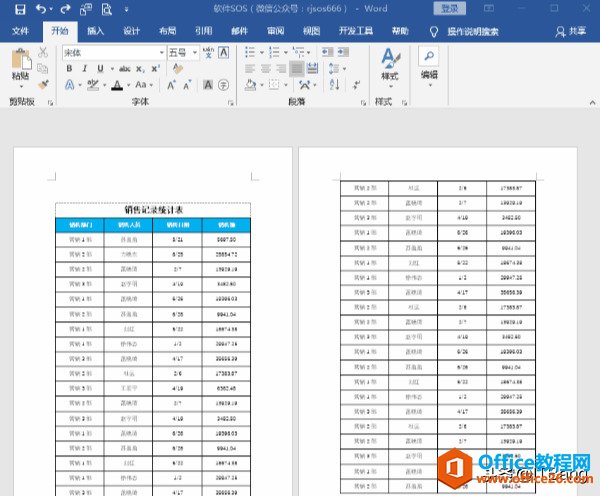
在Word表格中给每页表格加上相同表头,就是这么简单,你学会了吗?
Word中标题跟随正文样式缩进的解决办法
最近,在用Word时,在文章中用了几个标题样式,并在其下方加入正文。此时发现,正文默认没有首行缩进两字符,如下图。因此,对正文的样式加以修改。在其中设置首行缩进两字符。可是






